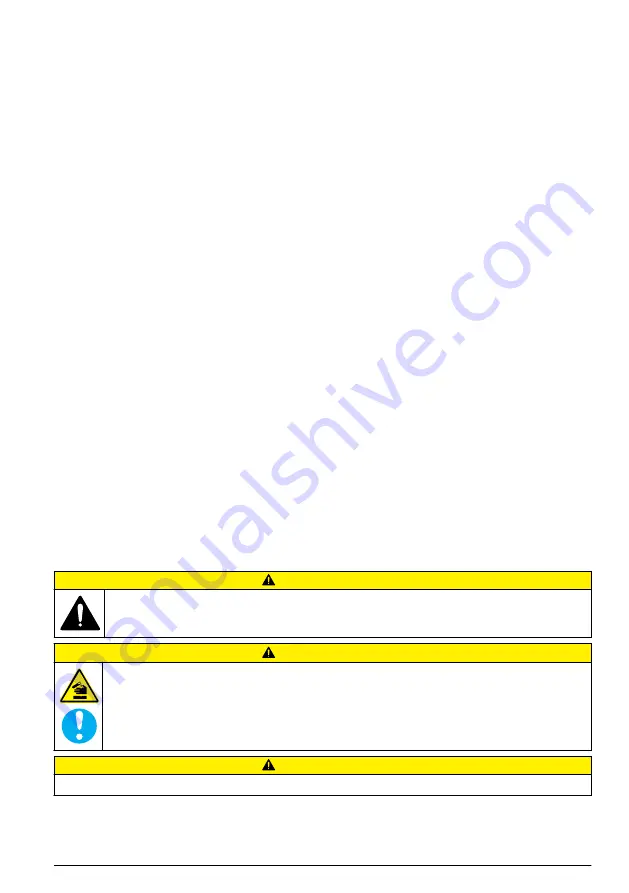
• Hvis
Cell management (Celleadministration)
er valgt ved enden af målingsproceduren, sættes
celle standby på pause og startes igen, når celleadministrering proceduren fuldføres
• Målingsproceduren starter, når
Cell management (Celleadministration)
er valgt. Hvis cellen er
tør, er opberedning af celle ikke nødvendig og brugeren bedes om at tilføje prøven. Hvis cellen
ikke er tør, starter opberedning af celle
Installer applikationerne
Brug det medfølgende USB-stik til at installere applikationerne. Instrumentet kan højst installere fem
applikationer. De installerede applikationer vises på den øverste linje af displayet.
1.
Tryk på
Start
for at gå tilbage til hovedmenuen.
2.
Tilslut USB-stikket til USB-porten på siden af instrumentet. Applikationerne på USB-stikket vises
på displayet.
3.
Tryk på piletasterne for at markere og vælge en applikation der skal installeres. Tryk på den
venstre eller højre piletast for at vælge den. Udfør dette trin igen for at vælge yderligere
applikationer der skal installeres.
4.
Tryk på
Import (Importer)
for at installere de valgte applikationer.
5.
Tryk på
OK
for at afslutte installationen. De installerede applikationer vises på hovedskærmen.
BEMÆRK: For at installere flere applikationer, skal du trykke på Home (Hjem) for at gå til hovedmenuen og
derefter udtage USB-stikket og isætte det igen.
Klargør instrumentet til måling
1.
Fra hovedmenuen skal du vælge
Purge (Rens)
. Alle de tilsluttede enheder bliver vist på listen.
2.
Vælg
All elements (Alle elementer)
for at rense alle de tilsluttede enheder eller vælg en enhed
der skal renses. Tryk på
Select (Vælg)
. Luften suges ud af enheden og den fyldes med væske
fra flasken.
3.
Tryk på
OK
når handlinger er gennemført.
4.
Sørg for at der ikke er nogen luftbobler i enheden. Udfør trin
igen hvis der er luftbobler.
5.
Vælg den næste enhed der skal renses hvis du har valgt individuelle enheder
6.
Tryk på
Exit (Forlad)
når alle rør er fyldt med reagens og enheden ikke indeholder luftbobler.
BEMÆRK: Hvis der findes nogle små luftbobler på den indvendige side af kanylen eller stemplet, kan du lade
dem være da de ikke påvirker systemets ydelse.
Standardfunktioner
F O R S I G T I G
Flere risici. Kun kvalificeret personale må udføre de opgaver, som er beskrevet i dette afsnit i
dokumentet.
F O R S I G T I G
Risiko for at blive udsat for kemiske stoffer Overhold laboratoriets sikkerhedsprocedurer, og bær alt det
personlige beskyttelsesudstyr, der er nødvendigt for at beskytte dig mod de kemikalier, du bruger. Se
de aktuelle sikkerhedsdataark (MSDS/SDS) for sikkerhedsprotokoller.
F O R S I G T I G
Risiko for personskade. Brug aldrig instrumentet uden kanylebeskyttelseshylstret på plads.
Dansk
199
Summary of Contents for TitraLab KF1121
Page 9: ...English 9...
Page 14: ...14 English...
Page 34: ...34 Deutsch...
Page 39: ...Deutsch 39...
Page 60: ...60 Italiano...
Page 65: ...Italiano 65...
Page 86: ...86 Fran ais...
Page 91: ...Fran ais 91...
Page 112: ...112 Espa ol...
Page 117: ...Espa ol 117...
Page 138: ...138 Portugu s...
Page 143: ...Portugu s 143...
Page 169: ...e tina 169...
Page 189: ...Dansk 189...
Page 194: ...194 Dansk...
Page 214: ...214 Nederlands...
Page 219: ...Nederlands 219...
Page 240: ...240 Polski...
Page 245: ...Polski 245...
Page 271: ...Svenska 271...
Page 290: ...290 Suomi...
Page 295: ...Suomi 295...
Page 309: ...ESD IECS 003 309...
Page 311: ...1 6 11 2 2 7 12 1 3 USB 1 8 13 4 9 5 10 1 KF1121 1 2 1 USB USB 311...
Page 312: ...USB USB USB USB 1 24 V 4 7 USB 2 1 5 8 Ethernet 3 2 6 1 1 3 2 4 312...
Page 313: ...2 1 KF 6 2 KF PTFE 7 3 8 4 USB 9 3 x GL45 5 10 3x 313...
Page 314: ...15 6 in GFCI GFI 1 2 312 3 180 6 314...
Page 315: ...315...
Page 316: ...316...
Page 317: ...317...
Page 318: ...3 318...
Page 319: ...3 1 2 3 MSDS SDS 333 1 2 319...
Page 320: ...320...
Page 321: ...4 1 3 2 321...
Page 322: ...1 3 5 2 4 2 Settings Options 322...
Page 323: ...1 5 2 6 2 3 KF 7 4 8 2 2 USB 1 2 331 323...
Page 324: ...MSDS SDS 1 Settings 2 Select 324 3 Back 324...
Page 326: ...MSDS SDS a 1 2 3 USB 4 332 5 Calibration 6 Select 7 8 9 Start 10 11 326...
Page 333: ...300 C 572 F 4 333...
Page 341: ...Magyar 341...
Page 346: ...346 Magyar...
Page 367: ...Rom n 367...
Page 372: ...372 Rom n...
Page 392: ...392 T rk e...
Page 397: ...T rk e 397...
Page 417: ...Slovensk jazyk 417...
Page 422: ...422 Slovensk jazyk...
Page 441: ...Slovenski 441...
Page 446: ...446 Slovenski...
Page 465: ...Hrvatski 465...
Page 470: ...470 Hrvatski...
Page 484: ...IECS 003 A IECS 484...
Page 486: ...1 6 11 2 2 7 12 1 3 USB1 8 13 4 9 5 10 1 KF1121 1 2 USB USB USB 1 USB USB 486...
Page 487: ...USB 1 24 V 4 7 USB 2 1 5 8 Ethernet 3 2 6 1 1 3 2 4 487...
Page 488: ...2 1 KF 6 2 KF PTFE 7 3 8 4 USB 9 3 x GL45 5 10 3x 488...
Page 489: ...15 cm AC GFCI GFI 1 2 486 3 180 6 489...
Page 490: ...490...
Page 491: ...491...
Page 492: ...492...
Page 493: ...3 493...
Page 494: ...3 1 2 3 MSDS SDS o 508 1 2 494...
Page 495: ...495...
Page 496: ...4 1 3 2 496...
Page 497: ...1 ON OFF 3 5 2 4 ON OFF 2 Settings Options 497...
Page 498: ...1 5 2 6 2 3 KF 7 4 8 2 2 USB 1 2 506 498...
Page 508: ...Empty cell pump 2 2 2 Stop pumps Fill cell Empty cell Fill cell Empty cell 3 Exit 300 C 4 508...
Page 509: ......
















































